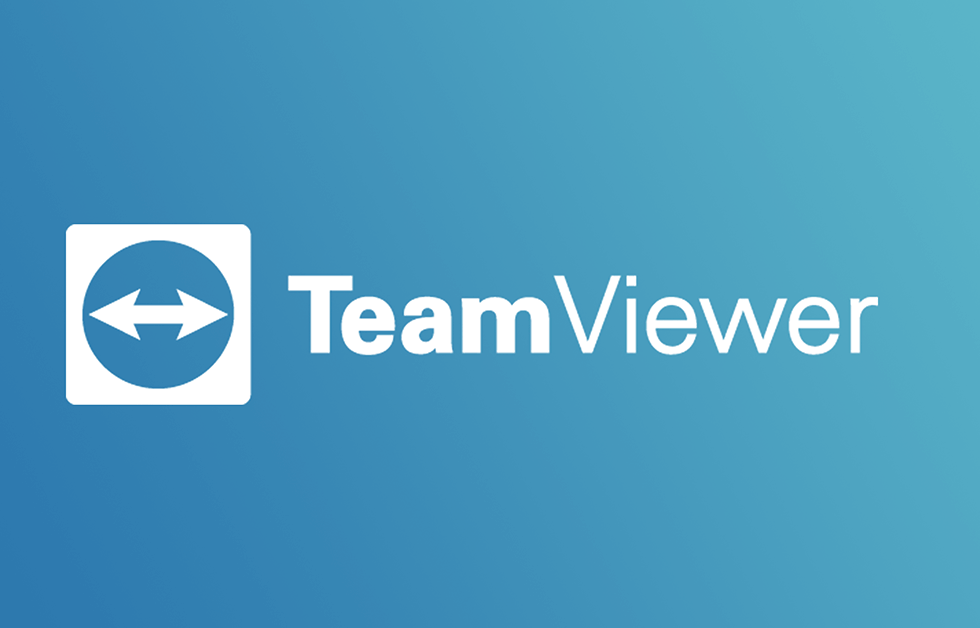TeamViewer ist eine Anwendung für Online-Meetings, Webkonferenzen, Datei- und Desktop-Sharing über Computer. TeamViewer ist vor allem für seine Fernsteuerungs-Freigabefunktion bekannt. Dies ermöglicht Benutzern den Fernzugriff über andere Computerbildschirme. Zwei Benutzer können mit allen Bedienelementen auf den Computer des anderen zugreifen.
Diese Fernverwaltungs- und Konferenzanwendung ist für fast alle Betriebssysteme verfügbar, dh Windows, iOS, Linux, Blackberry usw. Der Hauptfokus dieser Anwendung liegt auf dem Zugriff und der Gewährung von Steuerungsmöglichkeiten für fremde Computer. Die Präsentations- und Konferenzfunktionen sind ebenfalls enthalten.
Da TeamViewer mit Online-Kontrollen über Computer spielt, könnten Sie an seinen Sicherheitsfunktionen zweifeln. Keine Sorge, TeamViewer verfügt über eine 2048-Bit-RSA-basierte Verschlüsselung mit Schlüsselaustausch und Zwei-Faktor-Authentifizierung. Es erzwingt auch die Option zum Zurücksetzen des Kennworts, wenn eine ungewöhnliche Anmeldung oder ein ungewöhnlicher Zugriff festgestellt wird.
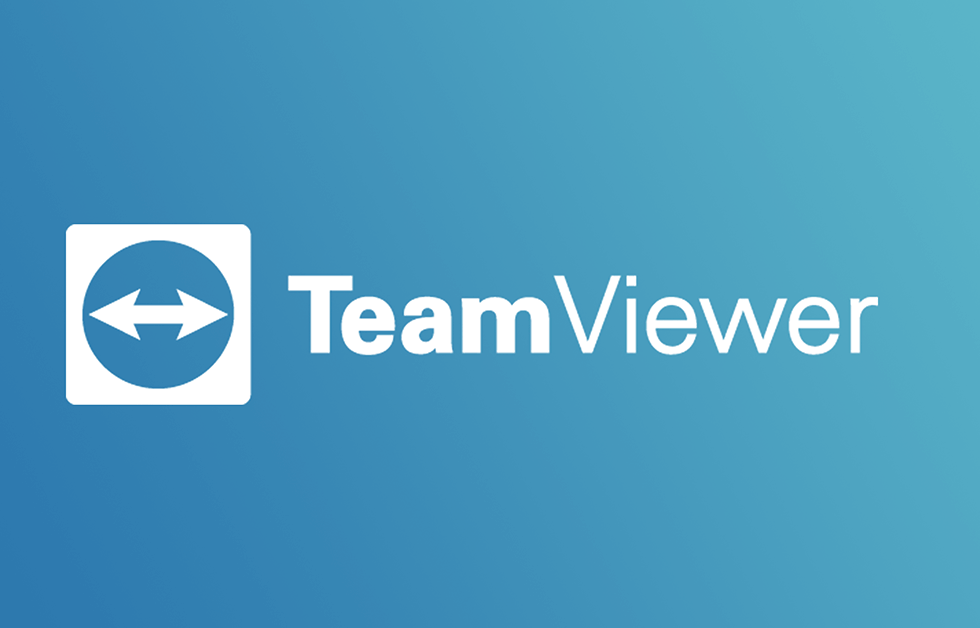
Inhalt
So blockieren Sie TeamViewer in Ihrem Netzwerk
Dennoch möchten Sie diese Anwendung vielleicht irgendwie von Ihrem Netzwerk blockieren. In diesem Artikel erklären wir Ihnen, wie das geht. Nun, TeamViewer benötigt keine Konfiguration oder eine andere Firewall, um zwei Computer zu verbinden. Sie müssen nur die .exe-Datei von der Website herunterladen. Dies macht die Einrichtung für diese Anwendung sehr einfach. Wie würden Sie TeamViewer jetzt mit dieser einfachen Installation und diesem einfachen Zugriff in Ihrem Netzwerk blockieren?
Es gab viele Vorwürfe, dass TeamViewer-Benutzer ihre Systeme gehackt haben. Hacker und Kriminelle erhalten illegalen Zugriff.
Lassen Sie uns nun die Schritte zum Blockieren von TeamViewer durchgehen:
#1. DNS-Block
Zunächst müssen Sie die Auflösung der DNS-Einträge von der Domäne von TeamViewer, dh teamviewer.com, blockieren. Wenn Sie nun wie den Active Directory-Server Ihren eigenen DNS-Server verwenden, ist dies für Sie einfach.
Folgen Sie dazu den Schritten:
1. Zuerst müssen Sie die DNS-Verwaltungskonsole öffnen.
2. Sie müssen nun Ihren eigenen Top-Level- Eintrag für die TeamViewer-Domain erstellen ( teamviewer.com).
Jetzt müssen Sie nichts tun. Lassen Sie den neuen Datensatz so, wie er ist. Wenn Sie diesen Eintrag nirgendwo hinführen, beenden Sie automatisch Ihre Netzwerkverbindungen zu dieser neuen Domäne.
#2. Stellen Sie die Verbindung des Clients sicher
In diesem Schritt müssen Sie überprüfen, ob die Clients keine Verbindung zu den externen DNS- Servern herstellen können. Sie müssen dies auf Ihren internen DNS-Servern sicherstellen; nur DNS-Verbindungen haben Zugriff. Ihre internen DNS-Server enthalten den von uns erstellten Dummy-Eintrag. Dies hilft uns, die geringfügige Möglichkeit zu beseitigen, dass der Client den DNS-Eintrag von TeamViewer überprüft. Anstelle Ihres Servers erfolgt diese Client-Überprüfung nur gegen deren Server.
Befolgen Sie die Schritte, um die Clientverbindung sicherzustellen:
1. Der erste Schritt besteht darin, sich bei der Firewall oder Ihrem Router anzumelden.
2. Jetzt müssen Sie eine ausgehende Firewall-Regel hinzufügen. Diese neue Regel verbietet Port 53 von TCP und UDP von allen Quellen von IP-Adressen. Es lässt nur die IP-Adressen Ihres DNS-Servers zu.
Dadurch können die Clients nur die Datensätze auflösen, die Sie über Ihren DNS-Server autorisiert haben. Nun können diese autorisierten Server die Anfrage an andere externe Server weiterleiten.
#3. Zugriff auf den IP-Adressbereich blockieren
Nachdem Sie nun den DNS-Eintrag blockiert haben, sind Sie möglicherweise erleichtert, dass Verbindungen blockiert wurden. Aber es wäre hilfreich, wenn Sie es nicht wären, denn manchmal verbindet sich der TeamViewer trotz der Blockierung des DNS immer noch mit seinen bekannten Adressen.
Nun gibt es auch Möglichkeiten, dieses Problem zu überwinden. Hier müssen Sie den Zugriff auf den IP-Adressbereich sperren.
1. Melden Sie sich zunächst bei Ihrem Router an.
2. Sie müssen nun eine neue Regel für Ihre Firewall hinzufügen. Diese neue Firewall-Regel lässt die gerichteten Verbindungen zu 178.77.120.0./24 . nicht zu
Der IP-Adressbereich für TeamViewer ist 178.77.120.0/24. Dies wird jetzt in 178.77.120.1 – 178.77.120.254 übersetzt.
#4. Blockieren Sie den TeamViewer-Port
Wir werden diesen Schritt nicht als obligatorisch bezeichnen, aber es ist besser als Nachsicht. Es fungiert als zusätzliche Schutzschicht. Der TeamViewer verbindet sich oft auf der Portnummer 5938 und tunnelt auch über die Portnummern 80 und 443, also HTTP bzw. SSL.
Sie können diesen Port blockieren, indem Sie die angegebenen Schritte ausführen:
1. Melden Sie sich zuerst bei der Firewall oder Ihrem Router an.
2. Jetzt müssen Sie wie im letzten Schritt eine neue Firewall hinzufügen. Diese neue Regel lässt den Port 5938 von TCP und UDP von den Quelladressen nicht zu.
#5. Gruppenrichtlinienbeschränkungen
Jetzt müssen Sie erwägen, Softwareeinschränkungen für Gruppenrichtlinien einzubeziehen. Befolgen Sie die Schritte, um dies zu tun:
- Der erste Schritt besteht darin, die .exe-Datei von der TeamViewer-Website herunterzuladen.
- Starten Sie die App und öffnen Sie die Gruppenrichtlinienverwaltungskonsole. Jetzt müssen Sie ein neues GPO einrichten.
- Nachdem Sie ein neues Gruppenrichtlinienobjekt eingerichtet haben, gehen Sie zur Benutzerkonfiguration. Scrollen Sie zu Fenstereinstellungen und geben Sie Sicherheitseinstellungen ein.
- Gehen Sie nun zu den Software-Registrierungsrichtlinien.
- Ein neues Hash-Regel-Popup-Fenster wird angezeigt. Klicken Sie auf „Durchsuchen“ und suchen Sie nach dem TeamViewer-Setup.
- Wenn Sie die .exe-Datei gefunden haben, öffnen Sie sie.
- Jetzt müssen Sie alle Fenster schließen. Der letzte Schritt besteht nun darin, das neue GPO mit Ihrer Domäne zu verknüpfen und „Auf alle anwenden“ auszuwählen.
#6. Paketinspektion
Lassen Sie uns nun darüber sprechen, wann alle oben genannten Schritte nicht ausgeführt werden. In diesem Fall müssen Sie eine neue Firewall implementieren, die Deep Packet Inspections und UTM (Unified Threat Management) durchführen kann. Diese speziellen Geräte durchsuchen die gängigen Fernzugriffstools und blockieren deren Zugriff.
Der einzige Nachteil davon ist Geld. Sie müssen viel Geld ausgeben, um dieses Gerät zu kaufen.
Beachten Sie, dass Sie berechtigt sind, den TeamViewer zu blockieren und die Benutzer am anderen Ende die Richtlinien gegen einen solchen Zugriff kennen. Es wird empfohlen, schriftliche Richtlinien als Backup zu haben.
Empfohlen: So laden Sie Videos von Discord herunter
Sie können TeamViewer jetzt ganz einfach in Ihrem Netzwerk blockieren, indem Sie die oben genannten Schritte ausführen. Diese Schritte schützen Ihren Computer vor anderen Benutzern, die versuchen, die Kontrolle über Ihr System zu erlangen. Es wird empfohlen, ähnliche Paketbeschränkungen für andere RAS-Anwendungen zu implementieren. Wenn es um Sicherheit geht, sind Sie nie gut vorbereitet, oder?